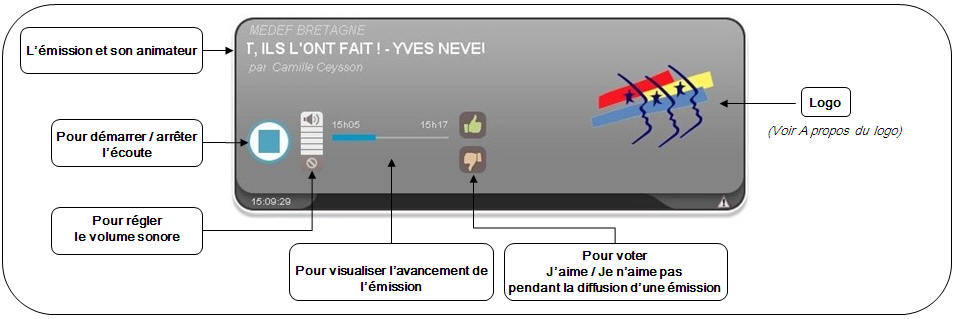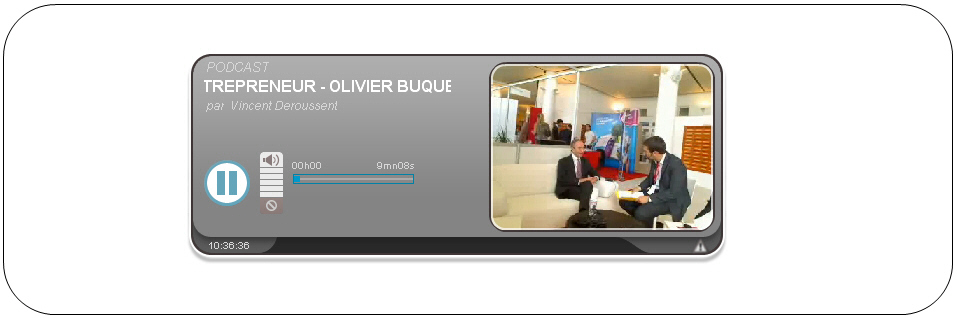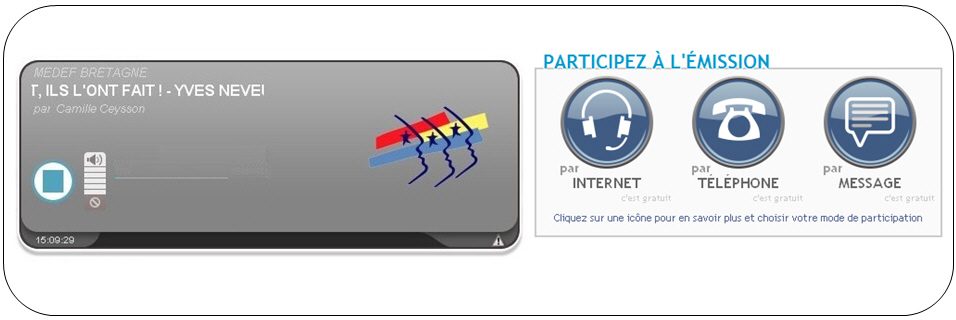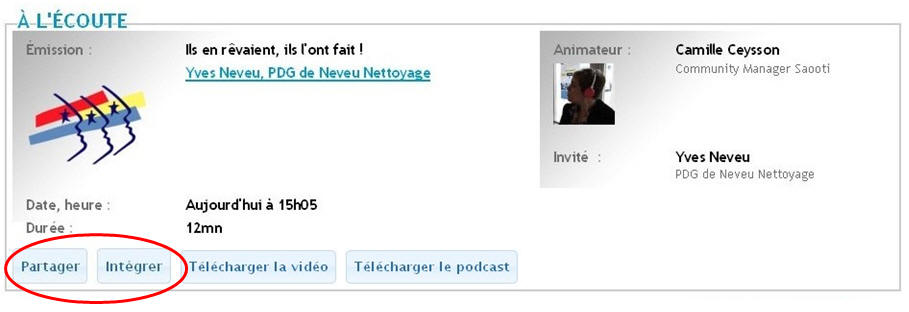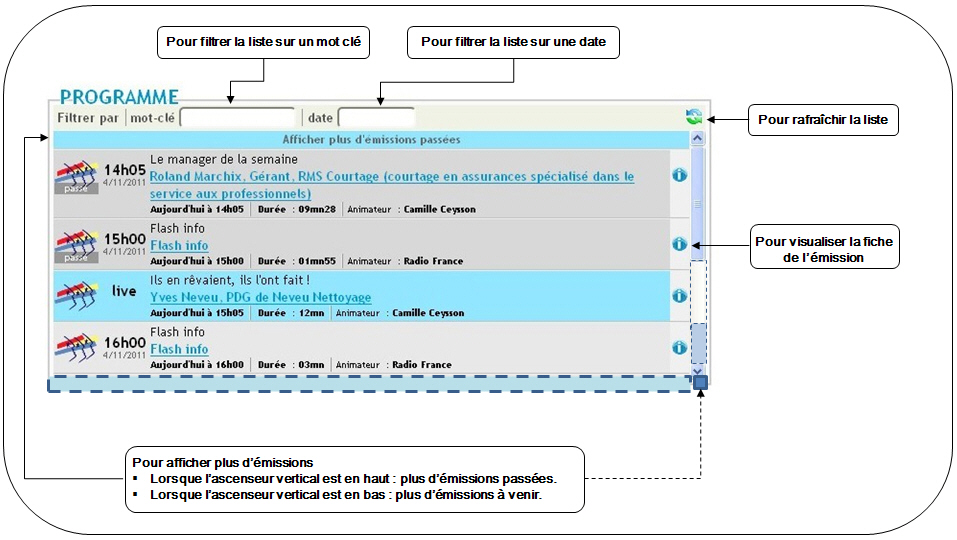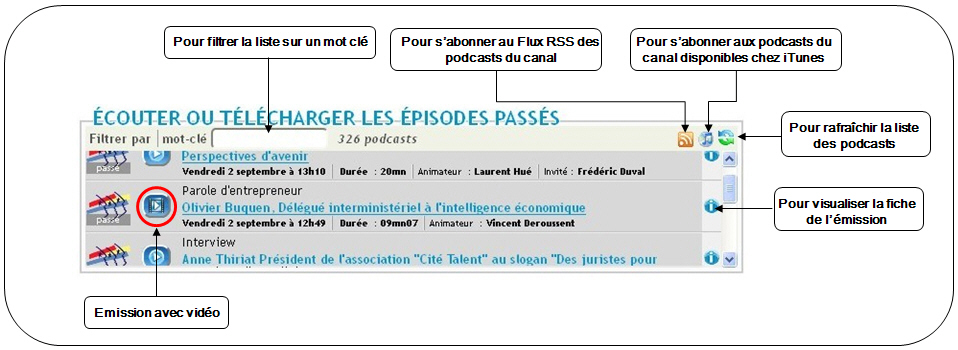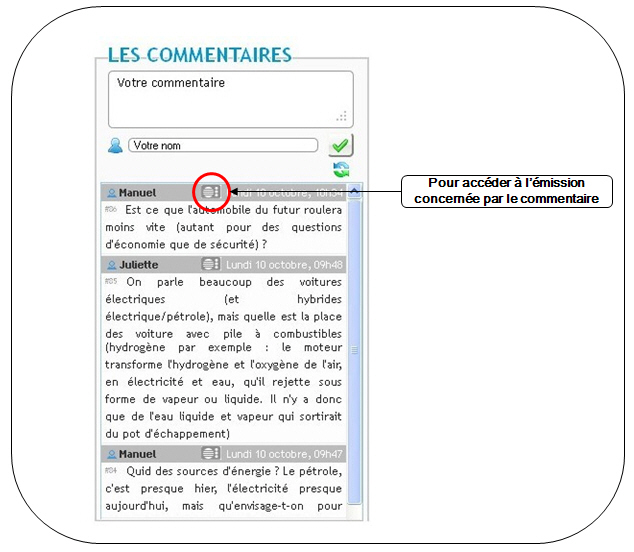L'hyper-player : Différence entre versions
De AideWikiradio
| Ligne 169 : | Ligne 169 : | ||
|- | |- | ||
| width="333" valign="top" | | | width="333" valign="top" | | ||
| − | '''Ecouter ou télécharger les épisodes passés''' | + | '''Ecouter ou télécharger les épisodes passés''' |
| − | C'est depuis cette fenêtre que vous pouvez consulter l'ensemble des podcasts mis à la disposition des auditeurs. | + | C'est depuis cette fenêtre que vous pouvez consulter l'ensemble des podcasts mis à la disposition des auditeurs. |
| − | | width="667" | [[Image: | + | | width="667" | [[Image:Hyperplayer - Podcast.jpg]] |
|- | |- | ||
| width="333" valign="top" | | | width="333" valign="top" | | ||
| − | | width="667" | | + | '''Les commentaires''' |
| + | |||
| + | Les auditeurs peuvent remonter des commentaires qui pourront être visualisés par tous. | ||
| + | |||
| + | Lorsqu'un commentaire est exprimé pendant l'écoute d'une émission, un lien vous permet : | ||
| + | |||
| + | *d'accéder directement à l'émission concernée, | ||
| + | *de visualiser les autres commentaires émis pour cette émission. | ||
| + | |||
| + | | width="667" | [[Image:Hyperplayer-commentaires.jpg]] | ||
|- | |- | ||
| width="333" valign="top" | | | width="333" valign="top" | | ||
| width="667" | | | width="667" | | ||
|} | |} | ||
Version du 9 novembre 2011 à 17:18
L'hyper-playerBien plus qu'un simple lecteur multimedia, l'hyper-player est le reflet de l'identité de votre wikiradio et la vitrine votre activité. Avec l'hyper-player, vos auditeurs peuvent :
L'illustration ci-après donne un exemple de toutes les possibliltés d'information et d'action qu'offre l'hyper-player. Chacun de ses éléments est détaillé dans Les éléments de l'hyper-player
|